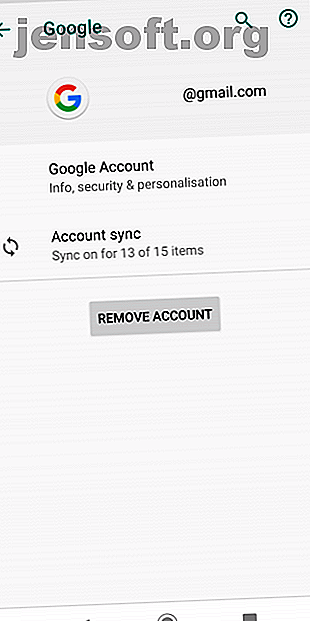
Android से iPhone में Google संपर्क कैसे स्थानांतरित करें
विज्ञापन
क्या आप अपने सभी संपर्कों को Android से iPhone में स्थानांतरित करना चाहते हैं? या हो सकता है कि आप अपने Google संपर्कों को एक iPhone के साथ सिंक करना चाहते हैं ताकि दोनों सूची हमेशा समान हों? कारण जो भी हो, अपने सभी संपर्कों को विभिन्न ईमेल प्रदाताओं और ऑपरेटिंग सिस्टम पर ले जाना एक कठिन काम हो सकता है।
यदि आप जानना चाहते हैं कि iCloud या iPhone में Google संपर्कों को कैसे आयात किया जाए, तो पढ़ते रहें। हम आपको लेने वाले कुछ अलग तरीकों की व्याख्या करने जा रहे हैं।
1. iCloud में जीमेल कॉन्टैक्ट्स को ऑटोमैटिकली ट्रांसफर करें


सबसे पहले, आइए देखें कि आप अपने Google संपर्कों को दो संबंधित मोबाइल ऑपरेटिंग सिस्टमों से अधिक कुछ नहीं का उपयोग करके iPhone के साथ कैसे सिंक कर सकते हैं। यह विधि केवल एक संभव विकल्प है यदि आपके पास एक Android डिवाइस और हाथ में iPhone दोनों हैं। यदि आपके पास दोनों डिवाइस नहीं हैं, तो आपको अगले समाधान के लिए आगे बढ़ना होगा।
एंड्रॉइड से आईफोन में संपर्कों को स्थानांतरित करने की प्रक्रिया शुरू करने के लिए, आपको यह सुनिश्चित करने की आवश्यकता है कि आपके एंड्रॉइड डिवाइस पर संपर्क सक्रिय रूप से आपके Google खाते के साथ समन्वयित कर रहे हैं।
अपना एंड्रॉइड डिवाइस पकड़ो, सेटिंग ऐप खोलें, और अकाउंट्स> Google पर जाएं । यदि आपके पास एक से अधिक Google खाता आपके डिवाइस से जुड़ा है, तो सुनिश्चित करें कि आप उपयुक्त ईमेल पते का चयन करते हैं।
इसके बाद, खाता सिंक पर टैप करें। आपको विभिन्न प्रकार के डेटा की एक सूची दिखाई देगी जो आपके डिवाइस और आपके Google खाते के बीच सिंक कर सकते हैं। संपर्क करने के लिए नीचे स्क्रॉल करें और सुनिश्चित करें कि टॉगल के साथ ऑन स्थिति है।
अंत में, ऊपरी-दाएं कोने में तीन डॉट्स पर टैप करके और अब सिंक को चुनकर मैन्युअल सिंक को मजबूर करें। आगे बढ़ने से पहले सिंक्रनाइज़ेशन प्रक्रिया को कुछ मिनट दें।
अपने iPhone पर


अब उपकरणों को स्विच करने का समय है। आपको अपने iPhone को अपने Google खाते से संपर्क खींचने के लिए बताने की आवश्यकता है ताकि वे उस डिवाइस पर उपलब्ध हों।
अपने iPhone को फायर करें और सेटिंग ऐप खोलें। विकल्पों की सूची नीचे स्क्रॉल करें और पासवर्ड और खातों पर टैप करें।
यदि आपने अपना Google खाता अपने iPhone में पहले से नहीं जोड़ा है, तो अब ऐसा करने का समय आ गया है। Add Account (अपने मौजूदा खातों की सूची में सबसे नीचे) का चयन करें, फिर Google का चयन करें और अपनी साख लिखें।
इसके बाद, अपने खातों की सूची में Google प्रविष्टि पर टैप करें। आपको चार प्रकार के डेटा दिखाई देंगे, जिन्हें आप अपने Google खाते से अपने iPhone में मेल कर सकते हैं: मेल, संपर्क, कैलेंडर और नोट्स । सुनिश्चित करें कि संपर्कों द्वारा टॉगल चालू स्थिति में है।
सिंक प्रक्रिया को पूरा करने के लिए कुछ समय दें, और आपको अपने iPhone संपर्कों में अपने Google संपर्कों को देखना चाहिए।
2. iPhone से मैन्युअल रूप से Google संपर्क आयात करें
एंड्रॉइड या iOS डिवाइस को छूने के बिना iCloud में जीमेल कॉन्टैक्ट्स ट्रांसफर करना भी संभव है। इस प्रक्रिया में आपके Gmail खाते से आपके संपर्क डाउनलोड करना, फिर उन्हें वापस अपने iCloud खाते में अपलोड करना शामिल है।
शुरू करने के लिए, एक वेब ब्राउजर में Google संपर्कों पर जाएं और अपना लॉगिन क्रेडेंशियल दर्ज करें। आपको अपने सभी Google संपर्कों की सूची देखनी चाहिए।
Google के इन संपर्कों की एक प्रति हड़पने के लिए, बाएं पैनल में निर्यात पर क्लिक करें। यह आपको चुनने के लिए तीन अलग-अलग प्रारूप प्रदान करेगा: Google CSV, आउटलुक CSV, और vCard (iOS संपर्कों के लिए) । VCard विकल्प चुनें।

वही डायलॉग बॉक्स आपको यह भी चुनने देता है कि क्या आपको अपने सभी कॉन्टैक्ट्स को एक्सपोर्ट करना है या केवल वही जो आपने चुने हैं। आवश्यकतानुसार अपना चुनाव करें। जब आप तैयार हों, तो निर्यात पर क्लिक करें। फ़ाइल आपके मशीन पर डाउनलोड हो जाएगी।
अब आपको अपने iCloud खाते की ओर जाने की आवश्यकता है। ICloud वेबसाइट पर जाएं और अपना उपयोगकर्ता नाम और पासवर्ड दर्ज करें। आपको अपने सभी iCloud ऐप्स की एक सूची दिखाई देगी - आगे बढ़ने के लिए संपर्क चुनें।
एक बार संपर्क ऐप लोड हो जाने के बाद, आपको निचले-बाएँ कोने में स्थित गियर आइकन पर क्लिक करना होगा, फिर पॉपअप मेनू से आयात vCard चुनें।

उन संपर्क फ़ाइल का पता लगाएँ, जिन्हें आपने अभी डाउनलोड किया था और खोलें । आपके Gmail संपर्क फिर से आपके iCloud खाते में स्थानांतरित होने लगेंगे। आपके द्वारा सिंक किए जा रहे संपर्कों की संख्या के आधार पर प्रक्रिया में कुछ मिनट लग सकते हैं।
जैसे ही आयात प्रक्रिया पूरी होती है, आपके सभी Google संपर्क तुरंत आपके iPhone पर संपर्क ऐप में उपलब्ध हो जाएंगे।
3. iCloud में Gmail संपर्क स्थानांतरित करने के लिए थर्ड-पार्टी ऐप्स का उपयोग करें
एंड्रॉइड से आईफोन में संपर्क स्थानांतरित करने का दूसरा तरीका यह है कि आप किसी तीसरे पक्ष के ऐप को आपके लिए पूरी प्रक्रिया का ध्यान रखें। एक बार जब एप्लिकेशन चल रहा है और चल रहा है, तो आपको मैनुअल सिंक या प्रदर्शन / डेटा आयात करने के बारे में चिंता करने की आवश्यकता नहीं होगी।
Google Play Store में कुछ ऐप्स चेक आउट करने लायक हैं।
ब्लूटूथ संपर्क स्थानांतरण


जैसा कि नाम से पता चलता है, ब्लूटूथ संपर्क स्थानांतरण आपके iPhone पर Google संपर्कों को आयात करने के लिए ब्लूटूथ तकनीक का उपयोग करता है। यह तीन अलग-अलग फ़ाइल स्वरूप प्रदान करता है: पीडीएफ, TXT और VCF । अपने iPhone के लिए फ़ाइल को स्वीकार करने के लिए, आपको VCF विकल्प का चयन करना होगा।
एक तरफ के रूप में, यह भी बहुत अच्छा है अगर आप किसी भी कारण से अपने Google संपर्कों का बैकअप बनाना चाहते हैं। एप्लिकेशन विज्ञापन समर्थित है।
डाउनलोड : ब्लूटूथ संपर्क स्थानांतरण (मुक्त)
मेरा संपर्क बैकअप


मेरे संपर्क बैकअप एक अन्य ऐप है जो Google संपर्कों को iPhone में समन्वयित करने के लिए विचार करने योग्य है।
स्थानांतरण करने के लिए, आपको अपने एंड्रॉइड डिवाइस पर ऐप इंस्टॉल करना होगा और वीसीएफ फ़ाइल उत्पन्न करना होगा। ईमेल के माध्यम से अपने आप को फ़ाइल भेजने के लिए एक इन-ऐप विकल्प है, हालांकि आप चाहें तो एसडी कार्ड और यूएसबी के माध्यम से भी स्थानांतरित कर सकते हैं।
जबकि एक iOS साथी एप्लिकेशन मौजूद है, आपको अपने iPhone में संपर्कों को जोड़ने के लिए इसे इंस्टॉल करने की आवश्यकता नहीं है। बस अपने iPhone के ईमेल क्लाइंट से VCF अटैचमेंट पर टैप करें और बाकी प्रक्रिया स्वचालित है।
मेरा संपर्क बैकअप ऐप के मुफ्त संस्करण पर प्रति हस्तांतरण 500 संपर्कों तक सीमित है। एक प्रो संस्करण, जो इन-ऐप में संपर्कों को पुनर्स्थापित करने की क्षमता को भी अनलॉक करता है, $ 1 का खर्च होता है।
Download : Android के लिए मेरा संपर्क बैकअप | iOS (नि: शुल्क, उपलब्ध प्रीमियम संस्करण)
Android से iPhone में अधिक डेटा ट्रांसफर करें
संपर्क केवल एक प्रकार का डेटा नहीं है जिसे आप Android से iPhone में स्थानांतरित करना चाहते हैं। फोटो, कैलेंडर, नोट्स, डाउनलोड और एक पूरी बहुत अधिक हैं।
दो ऑपरेटिंग सिस्टमों के बीच सामग्री को कैसे स्थानांतरित करें, इसके बारे में अधिक जानने के लिए, हमारे संपर्कों की जांच करें कि कैसे जीआई 3 जीमेल के आईओएस कॉन्टैक्ट्स को ट्रांसफर किया जाए। जीमेल को? अपने सभी संपर्कों को Google खाते में बैकअप और सिंक करने के लिए यहां कई तरीके दिए गए हैं। आईओएस या एंड्रॉइड से आईफोन में डेटा ट्रांसफर कैसे और पढ़ें।
इसके बारे में अधिक जानें: Android टिप्स, संपर्क प्रबंधन, iCloud, iPhone टिप्स।

